
帮助文件制作工具Adobe RoboHelp 2019.0.7 64位 中文正式版 附安装步骤
- 大小:1.13GB
- 分类:编程其它
- 环境:Windows
- 更新:2019-05-21
热门排行
简介

Adobe RoboHelp 2019官方正式版是一款非常好用且功能强大的帮助文件创作工具(CHM、HTML等格式), 可用于开发帮助系统、电子教学内容、知识库以及方案和步骤,使用它您就可以轻松地创建出 HTML 帮助文件(CHM)、Web 网站格式帮助、PDF 手册和 Word 文档,本次为大家提供了Adobe RoboHelp 2019官方正式版下载,包含有效的官方正式补丁及安装步骤,欢迎有需要的朋友们前来下载使用。
基本介绍
RoboHelp是Adobe的一家软件公司,为移动平台,桌面应用程序或Web应用程序构建帮助文件。该程序可以生成各种格式的帮助文件,如HTML5,Epub,KF8和Mobi。几乎每个软件都有一个帮助文件。现在它位于移动应用程序区域,或者是桌面计算机应用程序或Web应用程序。尽管如此,没有任何东西可以称为平台;这个应用程序生成的指南文件可以在所有平台上实现。
通过动态和动态过滤器,在帮助文件上自动创建的程序使用户可以更轻松,更快速地搜索其内容。该程序与流行的Office系列软件一样,具有一个功能区工具栏,使该程序的工具和功能在类别中更加深入。为HELP文件生成HTML5输出甚至使网站(尤其是Web平面计划)能够为其用户创建在线指南,以熟悉他们的程序。
此在线指南在桌面版中具有完全相同的功能,并且没有限制。该产品的一个有趣功能是在帮助文件中使用在线视频和视频剪辑。您可以轻松使用此功能将教程连接到新网站的教育剪辑。请注意,该程序将创建适合所有设备和任何大小屏幕的帮助文件,并允许用户轻松阅读指南的内容。
RoboHelp实用教程:
1、如何修改多个page的属性?
在RoboHelp的Topic List中,选择多个页面,右键->属性,便可对多个页面进行属性修改,主要用于修改多个页面的master和style sheet设置。
2. 如何导入word表格到RoboHelp中?
Project->Import->word document,选择需要导入的word文档,单击下一步,在选项卡中选择word document,edit->table,普通表格,选择导入后的表格格式即可。 一般先将word中的表格复制出来,单独组成导入的word文档,导入之后会出现一个table的topic。
3、插入页面标题的方法:
Insert->Files and Variables,选择title
4、关于RH的索引
1).在project files中添加页面和索引,即使不加入table content中,生成之后也会通过索引找到该页面,所以没用的页面是不能加索引的
2).在project files中添加页面和索引,删除页面,生成之后索引项消失,即在生成的CHM中index项中无此索引项,所以要删除无用的索引项,必须要删除project files中的页面;
3).在一个工程中,要检查没有索引的页面,可以通过topic list中的index项来排列。
4).在topic list 中添加未索引的页面,单击右键,选择Properties,在弹出的topic Properties中选择index,单击mart index,便弹出smart index wizard的选项卡
5).工程中的所有索引,都存放在工程目录下的工程名.hhk文件中。
系统要求
- 酷睿i3或更快的处理器
- Microsoft®Windows®7,8.1或10
- 建议使用4 GB或更多RAM
- 安装需要3 GB的硬盘空间;安装期间需要额外的空间(无法安装使用区分大小写的文件系统或可移动闪存设备的卷)
- 64位CPU和操作系统
RoboHelp 2019安装官方正式教程:
1、在本站提供的百度网盘中下载程序,并双击“Set-up.exe”程序,开始安装RoboHelp,弹出窗口点击忽略

2、选择“试用”
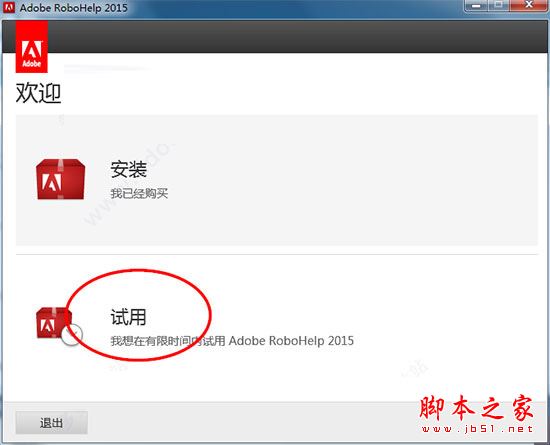
3、点击“登录”
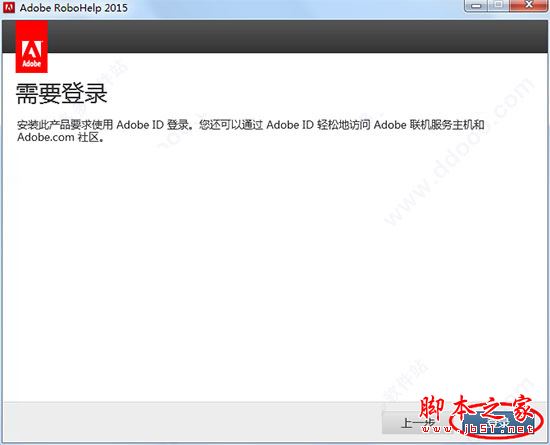
4、由于没有网络,弹出登录失败,我们点击以后登录
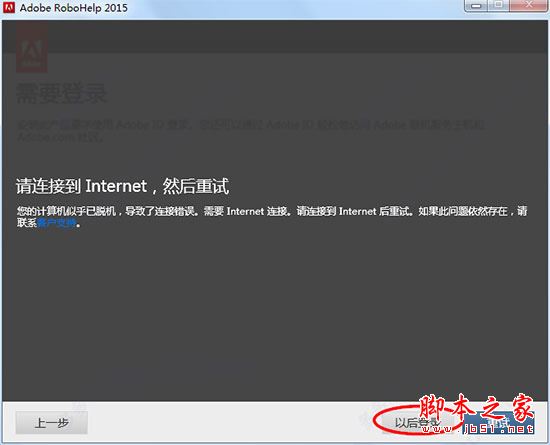
5、接受许可协议
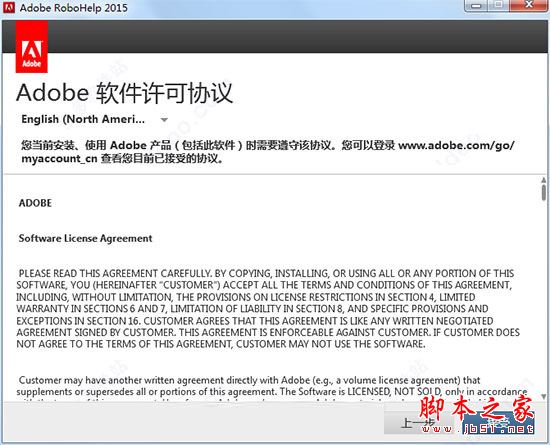
6、选择安装目录
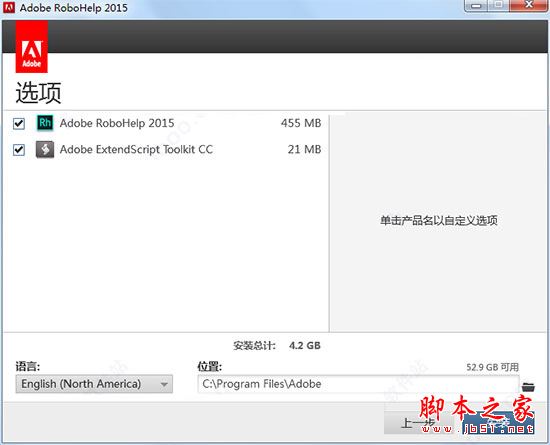
7、等待安装完成

8、安装完成
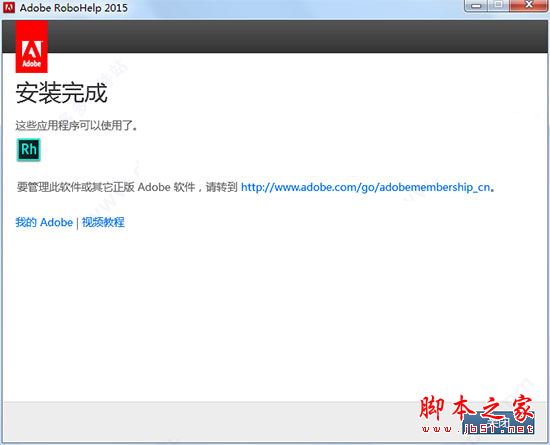
RoboHelp(2019年发布)中的新功能:
重新构想的用户界面
使用全新的简约而强大的用户界面轻松工作。通过基于Web的技术提高工作效率,使您的工作空间更轻,更快。
HTML5和CSS3创作支持
通过开箱即用的HTML5和CSS3创作支持创建高度沉浸式的内容体验。轻松添加视频,音频,图像,文本效果和其他元素。
使用可缩放矢量图形丰富内容
现在可以通过SVG支持导入和使用外观精美的视觉效果,这些视觉效果在移动,网络和打印方面都非常清晰。
增强对象属性对话框
通过每次更改实时转换,以最佳精度和前所未有的轻松调整对象属性。
在多个视图之间切换
通过在作者,代码和预览视图之间切换,快速查看内容输出或其HTML的预览。
风格镜像
轻松复制格式并将基于内联或CSS的样式应用于主题或其内容中任何其他位置的文本。
全球风格管理控制
通过中央控件快速切换创作视图中的所有内联样式作为全局首选项。
搜索自动更正
通过使用模糊逻辑自动识别错误的搜索查询来增强最终用户搜索体验,以基于最接近的匹配显示相关结果。
Git支持
使团队成员能够以速度和效率协作处理任何规模的项目。
SharePoint Online支持
通过使用SharePoint Online在整个组织中启用共享和协作,确保每个人都保持在同一页面上。
连接任何源控件
通过使用新的即插即用架构构建自定义来处理任何源代码控制。













 chrome下载
chrome下载 知乎下载
知乎下载 Kimi下载
Kimi下载 微信下载
微信下载 天猫下载
天猫下载 百度地图下载
百度地图下载 携程下载
携程下载 QQ音乐下载
QQ音乐下载